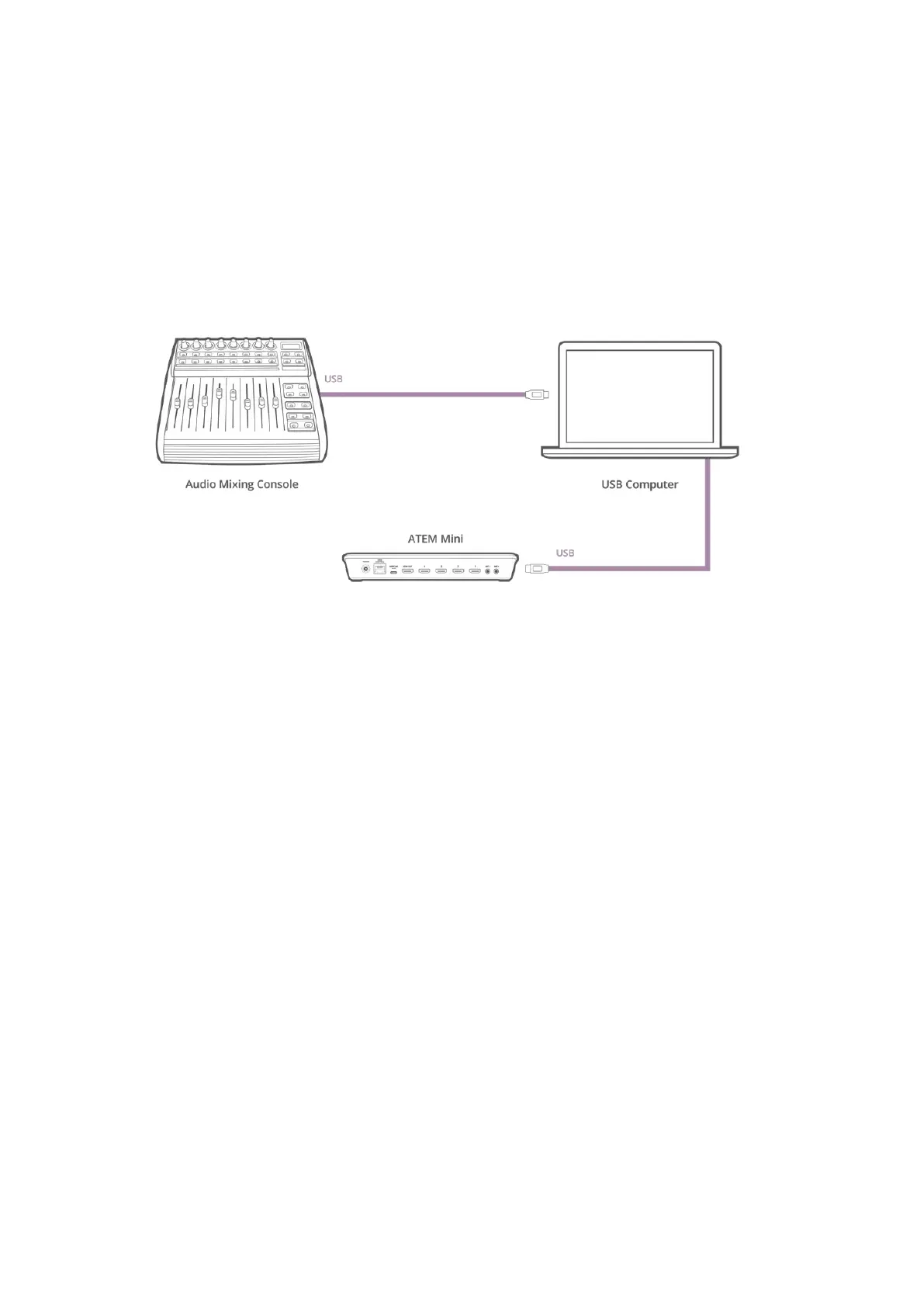Üçüncü Parti bir Ses Mikseri Kontrol Yüzeyinin Kullanımı
Bir Ses Mikseri Kontrol Yüzeyinin Kullanımı
ATEM Mini’nize bir ses mikseri kontrol yüzeyi cihazının bağlanması, iki elinizi de kullanma imkanı ve
birden fazla ses seviyesini aynı anda düzenlemenizi sağlar.
ATEM Mini’nize bir ses mikseri kontrol yüzeyi cihazının bağlanması, iki elinizi de kullanma imkanı ve
birden fazla ses seviyesini aynı anda düzenlemenizi sağlar.
Üçüncü parti MIDI kontrol yüzeylerinin birçoğu, ATEM Mini’nizle uyumludur fakat, şüpheniz varsa
kontrol yüzeyinin imalatçısına danışın.
ATEM Software Control’ü çalıştıran bilgisayarınıza, bir ses mikserini bağlayarak,
birden fazla ses seviyesini aynı anda düzenleyebilirsiniz
Ses Mikseri Kontrol Yüzeyinizin Bağlanması
1 Uyumlu MIDI kontrol yüzeyini, Mac veya PC bilgisayarınıza bağlayın. Modern kontrol
yüzeylerinin çoğunluğu USB kullanır.
2 Kontrol yüzeyinizin bir MIDI cihazı olarak bilgisayarınız tarafından tanındığını doğrulayın.
MAC OS bilgisayarları için, ‘Applications/Utilities/Audio MIDI Setup’ sekmelerine gidin
ve uygulamayı başlatın. Window (pencere) menüsüne gidin ve ‘Show MIDI Window’
(MIDI penceresini göster) ibaresini seçin. Kontrol yüzeyinizin, bu pencerede bir MIDI cihazı
olarak belirdiğinden emin olun.
Windows bilgisayarları için, ‘Computer/Properties/Device Manager/Sound, Video and Game
Controllers’ (Bilgisayarım/Özellikler/Cihaz Yöneticisi/Ses, Video ve Oyun Kontrolörleri)
sekmelerine gidin ve kontrol yüzeyinizin ikonlar listesinde belirdiğinden emin olun.
3 ATEM ses mikseri, Mackie Control komutlarını kullanarak kontrol yüzeyiniz ile iletişim kurmak
üzere tasarlanmıştır yani, kontrol yüzeyinizin Mackie Control’ü desteklemesi gerekmektedir.
Ayrıca, kontrol yüzeyinizin, yerel Mackie Control’ü veya Mackie Control emülasyonu
kullanmak üzere yapılandırıldığından emin olmanız gerekecek. Yapılandırma detayları için,
kontrol yüzeyinizin kullanıcı kılavuzuna bakın.
Bazı kontrol yüzeyleri, Mackie Control emülasyonunun birkaç türünü sunarlar ve kontrol
yüzeyinizde en fazla özelliği çalıştıracak olanı seçmeniz tavsiye edilir. Örneğin, Behringer
BCF 2000 ile “Mackie Control Mapping for Cakewalk Sonar 3 [MCSo]” (Cakewalk Sonar 3
için Mackie Control eşlemesi) seçeneğinin seçilmesi; seviye sürgülerini, sıra seçicilerini,
denge kontrolünü, AFV ve ON/MUTE (açık/sesi kapat) fonksiyonlarını etkinleştirecektir ve
ses miksiniz için hangi sürgü sırasını seçtiğinizi gösteren LED ekranını da etkinleştirir.
Başka bir Mackie Control emülasyonu seçerseniz LED ekran aktif hale gelmeyecektir.
2009Ses Kullanımı
